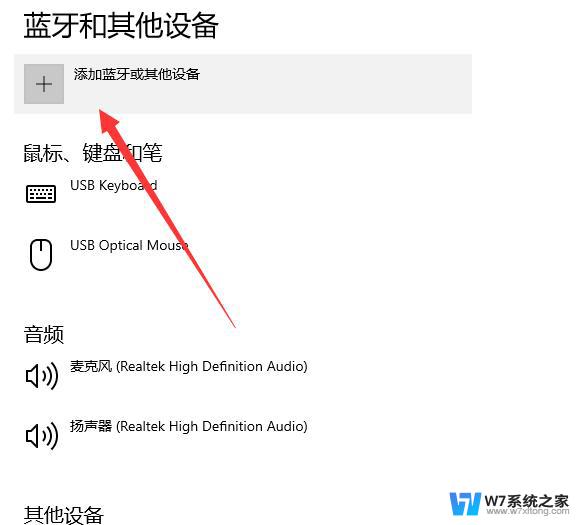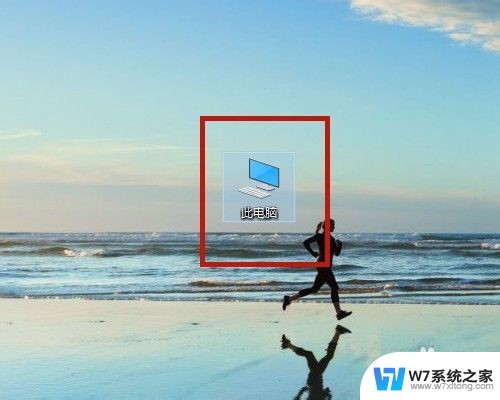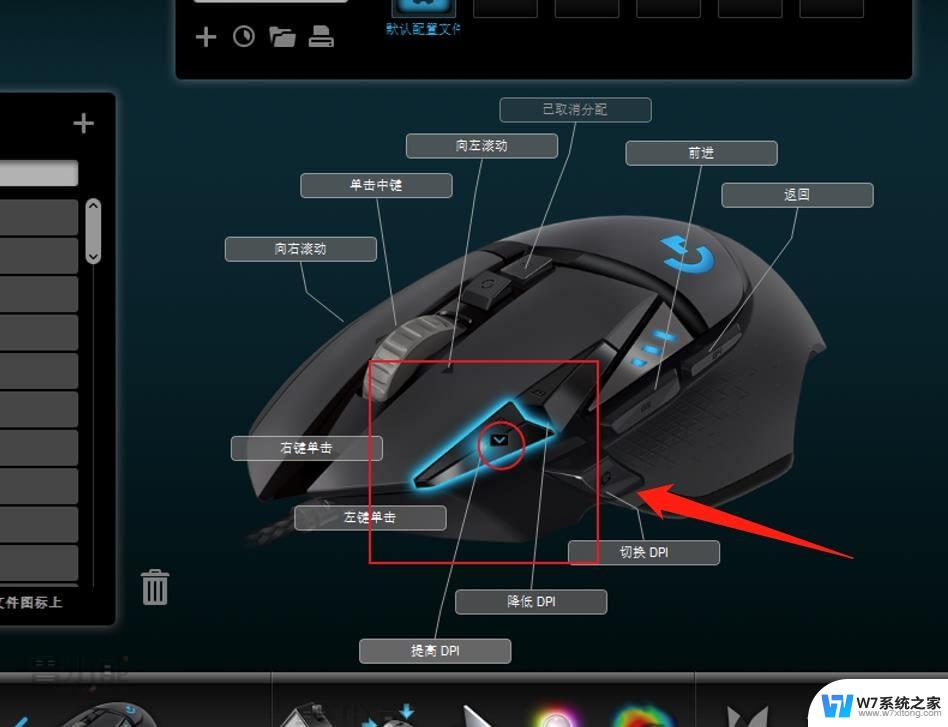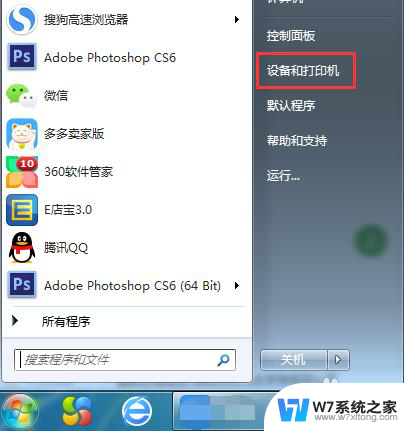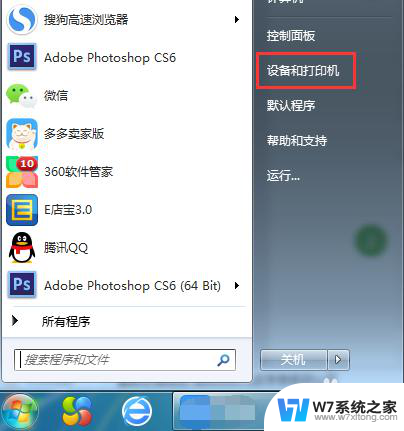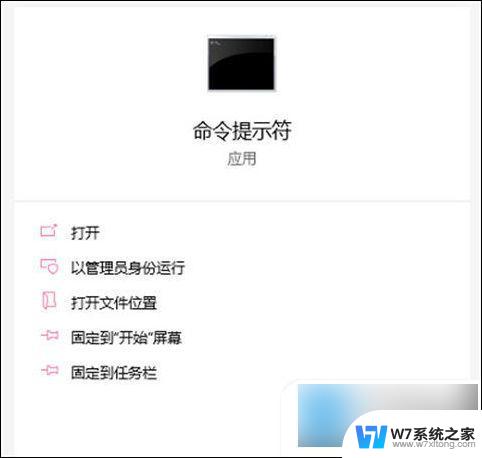电脑无线键盘怎么连接 无线键盘连接电脑方法
无线键盘是一种方便灵活的输入设备,可以让我们摆脱繁琐的有线连接,更加自由地操作电脑,许多人在第一次购买无线键盘后却不知道如何正确连接到电脑上。无线键盘连接电脑的方法并不复杂,只需要简单的几步就能完成。接下来我们就来详细了解一下无线键盘如何连接电脑的方法。
具体步骤:
1.首先将要连接无线键盘的电脑开机,而且usb接口也是保证能使用的。(有的 无线键盘质量是不太好的,经常连接不上,这里小编给大家推荐一个便宜又实惠的,拿走不谢!)

2.接下来准备好无线键盘,无线键盘都是自带一个接收器的,准备好这两样东西即可。

3.无线键盘都是有供电才能操作的,这里需要安装电池。具体安装一节或两节,根据自己的键盘而定,总之装好电池。

4.接下来将无线键盘接收器插入电脑的usb接口,一般电脑会自动识别并且安装对应的驱动。

5.如果没有自动安装或者安装不上,就打开你电脑的设备管理器。然后查看人体输入学设备,在里边更新驱动即可。
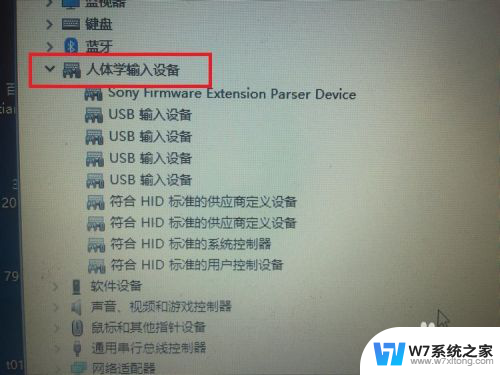
6.接下来就可以在电脑上测试一下键盘是否能用了,直接在记事本中测试打字即可。最好每个键都测试一遍,看是否输入正确。

以上就是电脑无线键盘怎么连接的全部内容,碰到同样情况的朋友们赶紧参照小编的方法来处理吧,希望能够对大家有所帮助。